Kaip daryti ekrano kopijas naudojant „Android Auto“ ir „Apple Carplay“.
Įvairios / / May 05, 2022
Jūsų automobilyje „Android Auto“ ir „Apple CarPlay“ sąsaja yra puikūs palydovai, padėsiantys jums vairuojant. Abi sąsajos siūlo daug dalykų, nuo naršymo iki medijos atkūrimo valdymo. Jei įdomu, kuris iš jų tai daro geriau, perskaitykite mūsų palyginimą Android Auto vs. Apple CarPlay.

Galbūt norėsite padaryti vietos, klaidos arba bet kokios kitos informacijos iš automobilio, kuris palaiko Android Auto arba Apple CarPlay, ekrano kopijas. Tai gali būti parodyti savo draugui, kaip atrodo sąsaja. Taigi, štai kaip galite padaryti ekrano kopijas Android Auto ir Apple CarPlay.
Be to, taip pat galite pažvelgti į kai kuriuos geriausi Apple CarPlay patarimai ir gudrybės kad pagerintumėte „CarPlay“ patirtį.
Kaip daryti ekrano kopijas naudojant „Android Auto“.
Norint daryti ekrano kopijas naudojant „Android Auto“, reikia šiek tiek pasiruošti. Yra pradinis sąrankos procesas, kurį turite atlikti, kad įgalintumėte galimybę daryti ekrano kopijas „Android Auto“. Automobilyje turėsite naudoti „Android“ telefoną, susietą su „Android Auto“. Šiam vadovui mes suporavome Samsung Galaxy telefoną ir naudosime ekrano kopijas iš to įrenginio. Štai kaip tai padaryti.
1 žingsnis: Prijunkite telefoną prie automobilio Android Auto galvos bloko.
2 žingsnis: Atidarykite nustatymų programą „Android“ telefone, kurį naudojate „Android Auto“.

3 veiksmas: Slinkite žemyn į skyrių Išplėstinės funkcijos ir bakstelėkite jį.
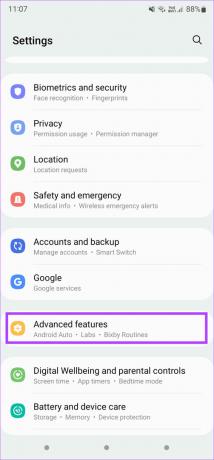
4 veiksmas: Išplėstinių funkcijų ekrane pamatysite parinktį Android Auto. Pasirinkite Android Auto, kad pasiektumėte nustatymus.

Jei nematote parinkties „Android Auto“, galite jos ieškoti naudodami telefono nustatymų programoje esančią paieškos juostą.
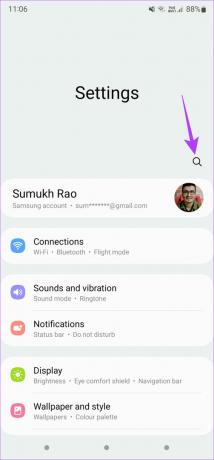
Ekranas, kurį dabar galite matyti, yra „Android Auto“ nuostatų ekranas. Čia galite valdyti įvairius „Android Auto“ nustatymus.

5 veiksmas: Šiame puslapyje slinkite žemyn iki skyriaus Apie. Čia rasite skirtuką Versija. Norėdami įjungti kūrėjo nustatymus, kelis kartus iš eilės bakstelėkite skirtuką Versija. Tai panašu į įgalinimą Kūrėjo parinktys „Android“ telefone.
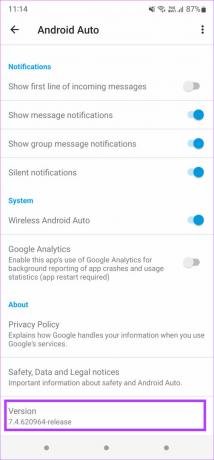
6 veiksmas: Palietę kelis kartus, dabar turėtumėte pamatyti dialogo langą, kuriame klausiama, ar norite leisti kūrimo nustatymus. Pasirinkite Gerai.
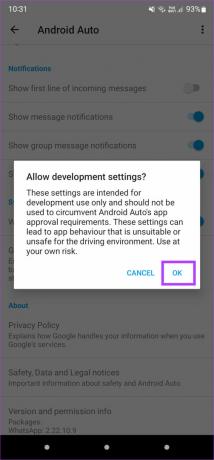
Jūsų telefone bus įgalinti „Android Auto“ kūrėjo nustatymai.
7 veiksmas: Viršutiniame dešiniajame ekrano kampe bakstelėkite trijų taškų meniu.
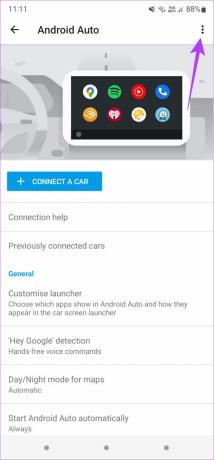
8 veiksmas: Pasirinkite Kūrėjo nustatymai.

9 veiksmas: Kūrėjo nustatymų ekrane matysite kelias parinktis. Bakstelėkite „Dabar bendrinti ekrano kopiją“.
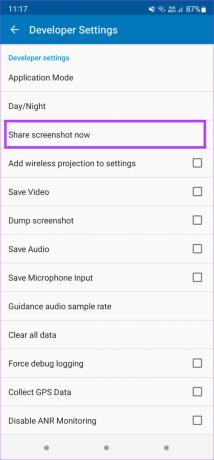
„Android Auto“ sąsaja užfiksuos ekrano ekrano kopiją. Tai parodys visą sąsają.

Jūs gausite galimybę bendrinti ekrano kopiją savo telefone. Pasirinkite, kur norite jį įkelti arba kam nors nusiųsti. Tačiau nėra galimybės išsaugoti ekrano kopijos telefono vidinėje atmintyje.
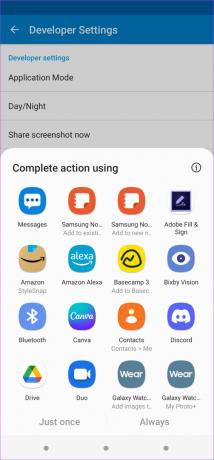
Kaip daryti ekrano kopijas naudojant „Apple CarPlay“.
Padaryti ekrano kopiją „Apple CarPlay“ yra gana paprasta. Skirtingai nei „Android Auto“, jums nereikės atlikti lankų, kad įjungtumėte tokį nustatymą, kad galėtumėte padaryti ekrano kopijas. Štai kaip padaryti ekrano kopiją „Apple CarPlay“.
1 žingsnis: Prijunkite savo iPhone prie automobilio Apple CarPlay galvos bloko. Galite prisijungti laidiniu arba belaidžiu būdu.
Jei jūsų automobilyje nėra belaidžio „Apple CarPlay“, galite gauti a Su CarPlay suderinamas belaidis adapteris.
2 žingsnis: Kai „Apple CarPlay“ ekranas bus rodomas ant galvos įrenginio, pereikite prie bet kurio ekrano, kurį norite užfiksuoti.
3 veiksmas: Padarykite ekrano kopiją „iPhone“ paspausdami šoninį arba maitinimo mygtuką ir garsumo didinimo mygtuką „iPhone“ su „Face ID“. Jei naudojate „iPhone“ su fiziniu pradžios mygtuku, pagrindiniu mygtuku turėsite paspausti šoninį arba maitinimo mygtuką.
Tai beveik viskas. Kai darote ekrano kopiją savo iPhone, tuo pačiu metu užfiksuojamas ir Apple CarPlay ekranas. Tai galite patikrinti apsilankę „iPhone“ esančioje „Photos“ programoje. Pamatysite dvi ekrano kopijas – vieną iš „iPhone“ ekrano, o kitą – „CarPlay“ ekraną.

Taip pat galite pradėti ekrano įrašymą savo iPhone, o CarPlay ekranas taip pat bus išsaugotas kaip atskiras failas. Atrodo, kad „CarPlay“ yra lengviausia sąsaja, su kuria galima dirbti, ir netgi turi keletą naudingų funkcijų, tokių kaip Spartieji klavišai ir automatika kad galite pabandyti.
Užfiksuokite savo vairavimo sąsają
Nesvarbu, ar naudojate „Android“ telefoną, ar „iPhone“, galite atlikti atitinkamus veiksmus, kad užfiksuotumėte „Android Auto“ arba „Apple CarPlay“ ekraną savo automobilyje. Šiek tiek stebina, kad „Android Auto“ ekrano fiksavimas yra nuobodus, o „CarPlay“ tai daug paprasčiau. Tikimės, kad ateityje kartodama „Android“ „Google“ pristatys paprastesnį būdą užfiksuoti ekrano kopijas „Android Auto“.
Paskutinį kartą atnaujinta 2022 m. gegužės 5 d
Aukščiau pateiktame straipsnyje gali būti filialų nuorodų, kurios padeda palaikyti „Guiding Tech“. Tačiau tai neturi įtakos mūsų redakciniam vientisumui. Turinys išlieka nešališkas ir autentiškas.



